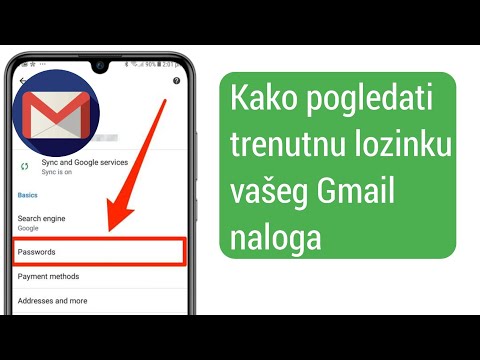Ovaj wikiHow vas uči kako ukloniti prijavnu lokaciju s objave na Facebooku. To možete učiniti i na desktop verziji Facebooka i u mobilnoj aplikaciji Facebook.
Koraci
Metoda 1 od 3: Uklanjanje lokacije posta na radnoj površini

Korak 1. Otvorite Facebook
Idite na u web pregledniku vašeg računara. Ovo će otvoriti stranicu News Feed ako ste prijavljeni na svoj Facebook račun.
Ako niste prijavljeni na Facebook, unesite svoju adresu e-pošte i lozinku u gornji desni dio stranice kako biste se prijavili

Korak 2. Kliknite karticu sa svojim imenom
Nalazi se u gornjem desnom uglu Facebook stranice. Time ćete se odvesti na svoju stranicu profila na Facebooku.

Korak 3. Pronađite post s lokacijom koju želite ukloniti
Pomičite se kroz stranicu svog profila dok ne pronađete post za prijavu s kojeg želite ukloniti lokaciju.

Korak 4. Pritisnite ⋯
Ova se opcija nalazi u gornjem desnom kutu posta. Klikom na njega pojavljuje se padajući izbornik.

Korak 5. Kliknite Uredi objavu
Nalazi se u padajućem meniju. Na taj način otvara se prozor za uređivanje objave.

Korak 6. Kliknite lokaciju
Naziv lokacije bit će na dnu prozora Uređivanje. Klikom na njega pojavljuje se padajući izbornik.

Korak 7. Uklonite lokaciju
Kliknite x u donjem desnom uglu prozora objave (ne padajućeg menija) da biste to učinili.

Korak 8. Kliknite glavni prozor posta
Time ćete zatvoriti padajući izbornik.

Korak 9. Pritisnite Spremi
Nalazi se u donjem desnom uglu prozora. Ovo sprema vaš post i uklanja lokaciju s njega.
Metoda 2 od 3: Uklanjanje lokacije objave na mobilnom uređaju

Korak 1. Otvorite Facebook
Dodirnite ikonu aplikacije Facebook koja podsjeća na bijelo "f" na tamnoplavoj pozadini. Ovo će otvoriti vašu stranicu sa vijestima ako ste prijavljeni.
Ako niste prijavljeni na Facebook, prije nastavka unesite svoju adresu e -pošte (ili telefonski broj) i lozinku

Korak 2. Dodirnite ☰
Nalazi se u donjem desnom uglu ekrana. Pojavit će se skočni izbornik.
Na Androidu se ova opcija nalazi u gornjem desnom kutu ekrana

Korak 3. Dodirnite svoje ime
Vidjet ćete to na vrhu menija. Time ćete se odvesti na svoju stranicu profila na Facebooku.

Korak 4. Pronađite post s lokacijom koju želite ukloniti
Pomaknite se dolje kroz stranicu svog profila dok ne pronađete objavu za koju želite ukloniti lokaciju za prijavu.

Korak 5. Dodirnite ⋯
Nalazi se u gornjem desnom uglu posta. Otvorit će se izbornik.

Korak 6. Dodirnite Uredi objavu
Ova opcija se nalazi u meniju. Na taj način otvara se prozor Uređivanje.

Korak 7. Dodirnite Prijava
Ovu ćete opciju pronaći pri dnu prozora.
- Možda ćete se morati pomaknuti prema dolje da vidite Provjeri.
- Na Androidu ćete možda morati dodirnuti ružičastu ikonu "Prijava" u donjoj desnoj strani prozora Uređivanje.

Korak 8. Uklonite lokaciju
Dodirnite X desno od lokacije koju želite ukloniti. Na taj ćete način odmah ukloniti lokaciju iz svog posta.

Korak 9. Dodirnite Gotovo
Nalazi se u gornjem desnom uglu ekrana.
Preskočite ovaj korak na Androidu

Korak 10. Dodirnite Sačuvaj
Ovo se nalazi u gornjem desnom uglu ekrana. Time ćete spremiti svoj post i ukloniti lokaciju s njega.
Metoda 3 od 3: Uklanjanje lokacije sa prijava

Korak 1. Otvorite Facebook na računaru
Idite na u web pregledniku vašeg računara. Iako ne možete izbrisati mjesta sa svoje karte kao što ste to mogli činiti, postove možete ukloniti izravno sa stranice Check-Ins.
- Ako niste prijavljeni, unesite svoju adresu e-pošte i lozinku u gornji desni dio stranice.
- Lokaciju možete ukloniti samo iz posta koji ste stvorili, iako možete ukloniti postove označene lokacijom drugih ljudi sa svoje vremenske trake.
- Ne možete ukloniti lokacije s prijava u mobilnoj aplikaciji Facebook. Ako koristite mobilnu aplikaciju, pokušajte umjesto toga ukloniti lokaciju pojedinačnog posta.

Korak 2. Kliknite karticu sa svojim imenom
Nalazi se u gornjem desnom uglu Facebook stranice. Na taj način otvara se vaša profilna stranica na Facebooku.

Korak 3. Otvorite stranicu Check-Ins
Odaberite Više pri vrhu stranice profila, a zatim kliknite Check-Ins u rezultirajućem padajućem izborniku. Time se otvara stranica sa popisom svih vaših prijava.
Ako ne vidite Check-Ins u Više izbornika, učinite sljedeće: odaberite Više > kliknite Upravljanje odjeljcima > označite okvir "Check-Ins"> kliknite Save > odaberite Više i kliknite Check-Ins.

Korak 4. Kliknite karticu Gradovi
Naći ćete ga pri vrhu stranice, odmah ispod naslova "Check-Ins".

Korak 5. Odaberite grad
Pri vrhu stranice kliknite naziv grada iz kojeg želite ukloniti prijavu za prijavu.
Odabirom možete vidjeti dodatne gradove u koje ste se prijavili Više desno od krajnje desnog grada.

Korak 6. Odaberite lokaciju
Na karti na sredini stranice kliknite ljubičastu oznaku lokacije koju želite ukloniti. Na taj način otvara se skočni prozor.
Primijetit ćete broj na označivaču ako imate više od jednog posta iz ovog grada (npr. 3 označava tri posta s odabrane lokacije). Morat ćete izbrisati sve postove na odabranoj lokaciji kako biste ih uklonili sa svoje karte

Korak 7. Kliknite datum datuma prijave
Ispod vašeg imena vidjet ćete datum pri vrhu iskačućeg prozora. Ovo će vas odvesti do objave.
Možete se kretati kroz različite postove na odabranoj lokaciji klikom na ► u gornjoj desnoj strani iskačućeg prozora.

Korak 8. Pritisnite ⋯ za objavu ili Uredite za fotografiju.
Desno od posta ili fotografije s koje želite ukloniti lokaciju.
- Ako niste kreirali post s lokacijom, umjesto toga možete kliknuti ⋯, kliknite Ukloni oznaku u padajućem izborniku i kliknite uredu kada se to od vas zatraži.
- Kliknite na post s fotografijom koji niste stvorili Dozvoljeno na vremenskoj traci a zatim kliknite Skriveno sa vremenske linije u rezultirajućem padajućem izborniku.

Korak 9. Uklonite lokaciju
Ovaj korak će se razlikovati ovisno o tome uklanjate li lokaciju s posta ili fotografije:
- Post - Kliknite Uredi u padajućem meniju, a zatim kliknite na X desno od lokacije i kliknite Gotovo. Možda ćete prvo morati kliknuti naziv lokacije, a zatim kliknuti x desno od lokacije.
- Fotografija - kliknite veliki X desno od naziva lokacije u gornjem desnom dijelu stranice, a zatim kliknite Uređivanje završeno.

Korak 10. Ponovite ovaj postupak s drugim postovima na odabranoj lokaciji
Nakon što iz prozora određene lokacije uklonite svaki post koji se prijavljuje, lokacija će nestati sa stranice za prijave.
Savjeti
- Budući da uređivanje posta ostavlja povijesni trag, ljudi će moći vidjeti da ste uklonili lokaciju sa svog posta ako uđu u Uređivanje historije odjeljak posta; međutim, neće moći vidjeti koja je lokacija bila.
- Brisanjem objave na Facebooku označene lokacijom uklonit ćete i lokaciju sa stranice za prijave.